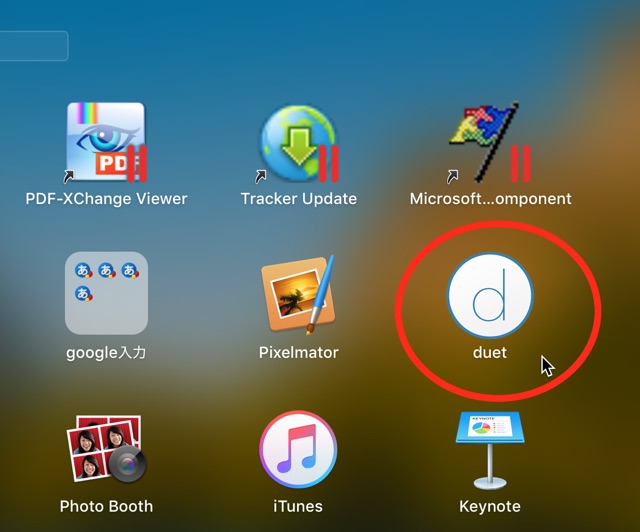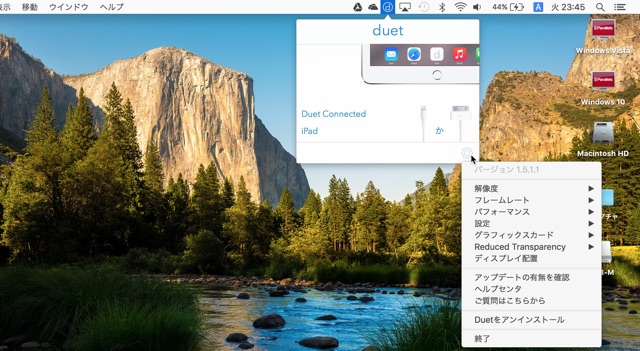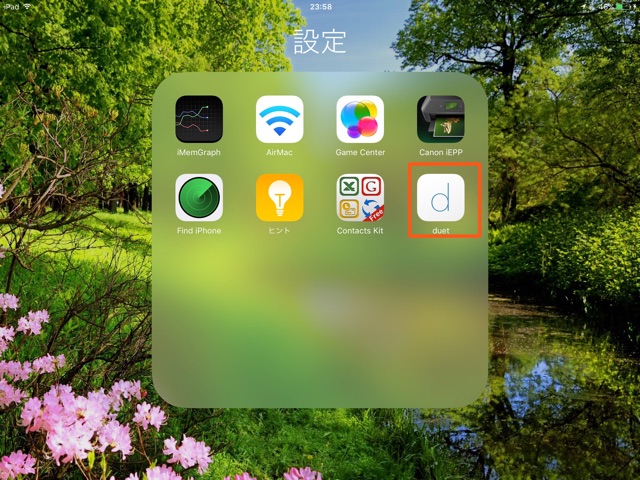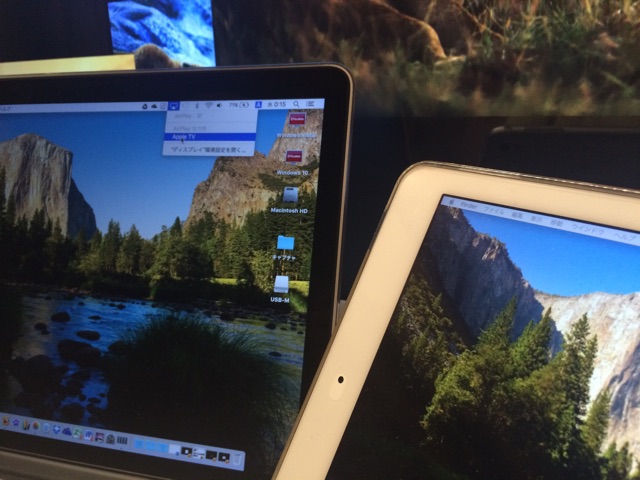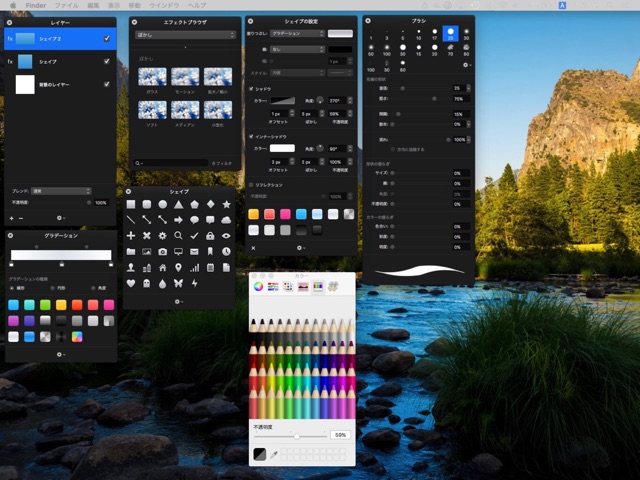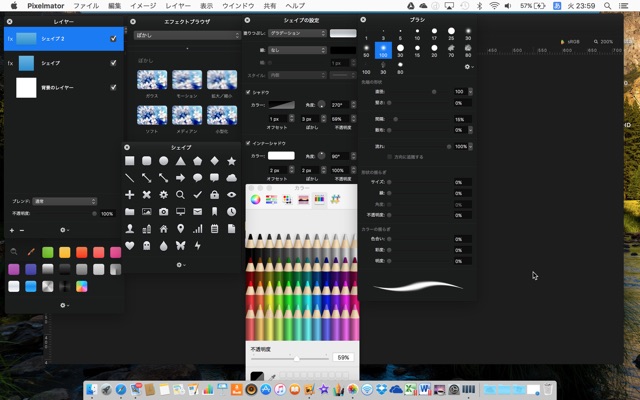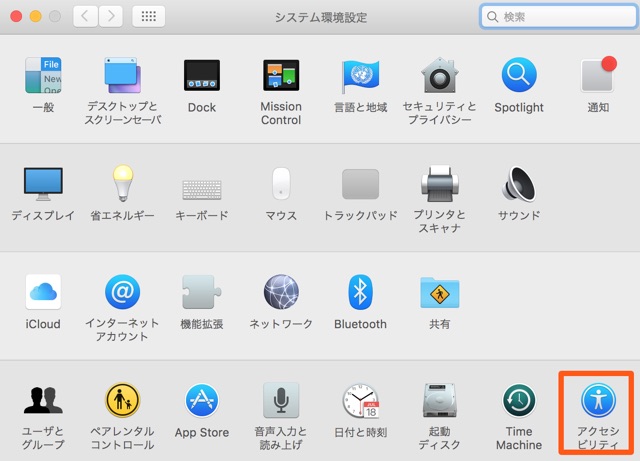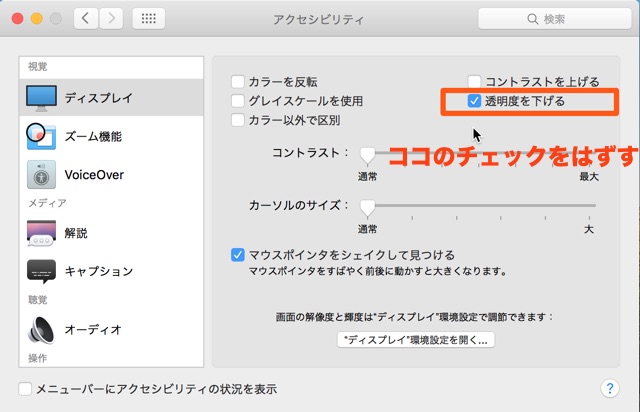MacとiPadを繋いでデュアルディスプレ−にできるアプリ”Duet Display”を久しぶりに更新してみたので使ってみました。
このアプリはLightningケーブルでつないでiPadをサブディスプレ−にすることができるアプリです。有線接続なので遅延が少ないことが特徴です。Retina表示にも対応しているのでサブディスプレーとして使用しても画質は綺麗に映ります。
今回は思いつきでの実験ですが、MacBookとiPadに加え
AirPlayで更にAppleTVと接続しているディスプレーに表示ができるか。
つまりトリプルディスプレーにできるか試してみました。
使用した機器
・MacBook Pro retina13
・iPad Pro9.7
・Apple TV(三世代)
・31インチモニタ−
AirPlay機能を使うならMacBookからAppleTVと繋がれたモニターへサブディスプレーとしての出力ができます。これも便利な機能ですが、この機能と同時にDuet Displayも使えるか実験です
まずlightningケーブルでMacBookとiPadを接続します。
Mac側のDuet Displayを起動します。
起動するとメニューバーにDuet Displayのアイコンがひょうじされます。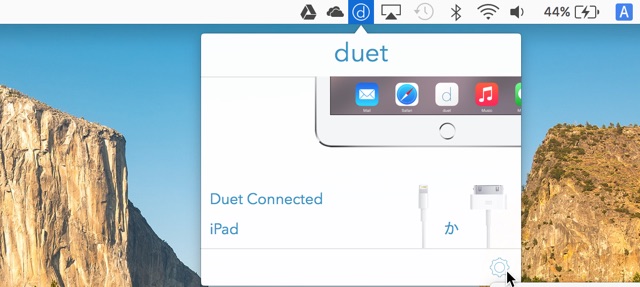
Duet Displayの細かい設定をする場合は右下の設定ボタンを押して行います。
【Mac】
次にiPad側のDuet Displayを起動させます。
【iPad】
Duet Displayでの2画面状態になりました。
そこから更にメニューバーのAirPlayアイコンを押しAppleTV出力を選択します。
果たしてトリプルディスプレー出力になるでしょうか?
さてどうなるか・・・・
。。。。
画面が点滅
チカチカ
Apple TVには出力できず。
画面が非常に不安定になり、トリプルディスプレーにはなりませんでした。残念。
どうやらAirPlayとは併用が出来ないようです。
ただし2画面でもこのDuet Displayはとても便利です。バージョンアップもされ以前より安定性は増しています。
画像編集や映像編集などウインドウを複数表示させながら作業する際にはとても役に立ちます。
例えば
Pixelmatr使用の場合、操作パレット類をこのようにサブディスプレー側に表示させ、Mac側では画像を画面いっぱいに広げて作業することできます。
【Mac+iPad】
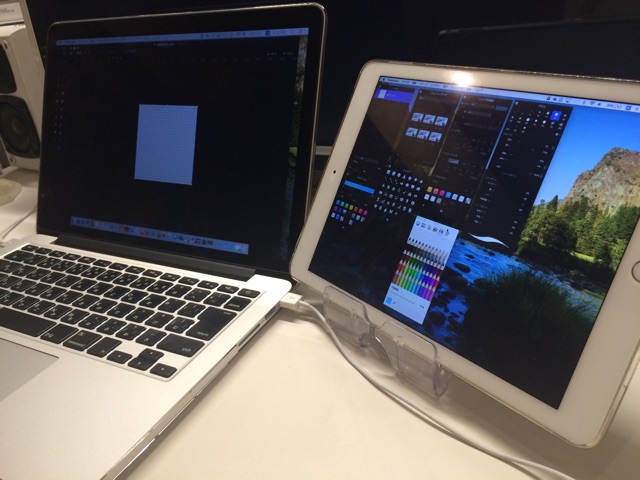
【iPad側サブディスプレー】
これはかなり便利です。iPad側はタッチ操作も可能なのでペン先とかを変えたり、Effectなどもタッチ操作で選択できます。
ただ残念なところもあります。
サブディスプレーを切断してしまうと、当然のことながらサブ画面の操作パレット類が全部メインの画面にかぶさってしまうのです。
【Mac側 メインディスプレー】
こうなってしまったら、並び替えるのた面倒です。
もう一点は、バグでしょうか。上記の画面でも確認できるとおもいますがメニューバーとドッグが通常は半透明になっているのが、半透明がOFFになってしまうという点です。
気にしなければいいのですが気になる方は
戻し方
アクセシビリティの中の ”透明度を下げる”のチェックを外すことによって元にもどります。
以上
Duet Displayでの実験でした。
iPad Pro 9.7インチ Wi-Fiモデル 128GB MLMX2J/A ゴールド
【NIMASO】 iPad Pro 9.7 タブレット PC用 ケース 旭硝子 強化ガラス 液晶保護フィルム 高鮮明・防爆裂・スクラッチ防止・気泡ゼロ・指紋防止対応 硬度9H
StilGut 本革 Apple Pencil レザーケース タッチペンホルダー(iPad Pro 9.7 用) ゴムバンド付 コニャックブラウン